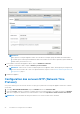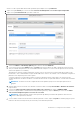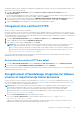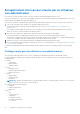Install Guide
Table Of Contents
- Guide d’installation d’OpenManage Integration pour Vmware vCenter version 5.0
- Introduction
- Gestion des licences d'OpenManage Integration for VMware vCenter
- Remarques importantes à titre de référence
- La configuration matérielle requise
- Configuration logicielle requise
- Informations sur les ports
- Liste de contrôle des prérequis
- Installation et configuration de l’OMIVV
- Téléchargement d’OpenManage Integration for VMware vCenter
- Déploiement de l’OVF OMIVV à l’aide du client vSphere (HTML-5)
- Configuration de l’appliance OMIVV
- Configuration des serveurs NTP (Network Time Protocol)
- Configuration de l’appliance OMIVV avec deux adaptateurs réseau
- Génération d’une requête de signature de certificat (CSR)
- Chargement d’un certificat HTTPS
- Enregistrement d’OpenManage Integration for VMware vCenter et importation du fichier de licence
- Enregistrement d’un serveur vCenter par un utilisateur non-administrateur
- Reconfiguration d’OMIVV après la mise à niveau d’une version vCenter enregistrée
- Vérification de l’installation
- Gestion des sauvegardes et restaurations
- Mise à jour de l’appliance OMIVV et de l’emplacement de la logithèque
- Mise à niveau de l’appliance OMIVV à l’aide de RPM
- Mise à niveau de l’appliance OMIVV à l’aide des sauvegardes et restaurations
- Annulation de l’enregistrement de Dell OpenManage Integration for VMware vCenter
- Restauration d’OMIVV après le désenregistrement
- Configuration de l’appliance pour VMware vCenter
- Accès aux documents à partir du site de support Dell EMC
- Documentation connexe
La génération d’une nouvelle CSR empêche le chargement sur l’appliance des certificats créés avec la CSR générée antérieurement. Pour
générer une CSR, procédez comme suit :
1. Sur la page GESTION DE L’APPLIANCE, cliquez sur Générer une requête de signature de certificat dans la zone
CERTIFICATS HTTPS.
Un message s'affiche indiquant que si une nouvelle requête est générée, les certificats créés à l'aide de la CSR précédente ne peuvent
plus être chargés sur l'appliance. Pour poursuivre la requête, cliquez sur Continuer.
2. Si vous poursuivez la requête, dans la boîte de dialogue GÉNÉRER UNE REQUÊTE DE SIGNATURE DE CERTIFICAT, saisissez
des informations sur le nom commun, l’organisation, la localité, l’état, le pays et l’adresse e-mail. Cliquez sur Continuer.
3. Cliquez sur Télécharger, puis sauvegardez la CSR résultant dans un emplacement accessible.
Chargement d’un certificat HTTPS
Assurez-vous que le certificat utilise le format PEM.
Utilisez les certificats HTTPS pour sécuriser les communications entre l’appliance OMIVV et les systèmes hôtes. Pour configurer ce type
de communications sécurisées, envoyez le certificat CSR à un signataire autorisé, puis téléchargez le certificat CSR résultant en utilisant la
console d’administration. Il existe aussi un certificat par défaut qui est auto-signé et qui peut être utilisé pour sécuriser les communications.
Ce certificat est unique à chaque installation.
1. Sur la page GESTION DE L’APPLIANCE, cliquez sur Charger le certificat dans la zone CERTIFICATS HTTPS.
2. Cliquez sur OK dans la boîte de dialogue CHARGER LE CERTIFICAT.
3. Pour charger le certificat, cliquez sur Parcourir, puis sur Charger.
REMARQUE : Si vous souhaitez charger un certificat CSR personnalisé vers OMIVV, assurez-vous de télécharger le nouveau
certificat avant l’enregistrement de vCenter. Si vous chargez le nouveau certificat personnalisé après l’enregistrement
dans vCenter, des erreurs de communication s’affichent dans le client vSphere (HTML-5). Pour résoudre ce problème, annulez
l'enregistrement et recommencez l'enregistrement de l'appliance dans vCenter. Pour plus d’informations, reportez-vous à la
Gestion du désenregistrement et du réenregistrement , page 37 .
Une fois que la tâche de téléchargement du certificat HTTPs est terminée, fermez la session de navigateur et accédez au portail
d’administration dans une nouvelle session de navigateur.
Restauration du certificat HTTPS par défaut
1. Sur la page GESTION DE L’APPLIANCE, cliquez sur Restaurer le certificat par défaut dans la zone CERTIFICATS HTTPS.
2. Dans la boîte de dialogue RESTAURER LE CERTIFICAT PAR DÉFAUT, cliquez sur Appliquer.
Une fois la tâche de restauration de certificat HTTPs par défaut terminée, fermez la session du navigateur en cours et accédez au portail
d’administration dans une nouvelle session.
Enregistrement d’OpenManage Integration for VMware
vCenter et importation du fichier de licence
Assurez-vous que vos licences sont prêtes à être téléchargées sur Dell Digital Locker. Si vous avez commandé plusieurs licences, elles
peuvent être expédiées séparément, à des moments différents. Vous pouvez contrôler l’état d’autres éléments de licence dans État des
commandes. Le fichier de licence est disponible au format .XML.
REMARQUE :
Si vous souhaitez charger un certificat personnalisé pour votre appliance, assurez-vous de charger le nouveau
certificat avant l'enregistrement dans vCenter. Si vous chargez le nouveau certificat personnalisé après l’enregistrement
dans vCenter, des erreurs de communication s’affichent dans le client vSphere (HTML-5). Pour résoudre ce problème,
annulez l'enregistrement et recommencez l'enregistrement de l'appliance dans vCenter. Pour plus d’informations, voir Gestion du
désenregistrement et du réenregistrement , page 37.
1. Ouvrez la Console Administration depuis un navigateur pris en charge.
Pour ouvrir la Console d’administration, ouvrez un navigateur Web et saisissez https:\\<IPAppliance ou
Nom d’hôte de l’appliance ou FQDN>.
L'adresse IP est l'adresse IP de la machine virtuelle de l'appliance, non pas celle de l'hôte ESXi. Vous pouvez accéder à la Console
Administration en utilisant l'URL mentionnée dans la partie supérieure de la console.
Installation et configuration de l’OMIVV
27